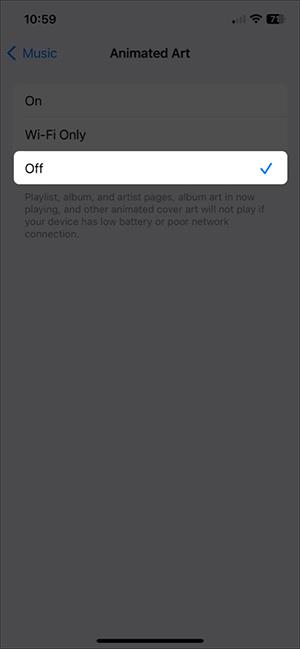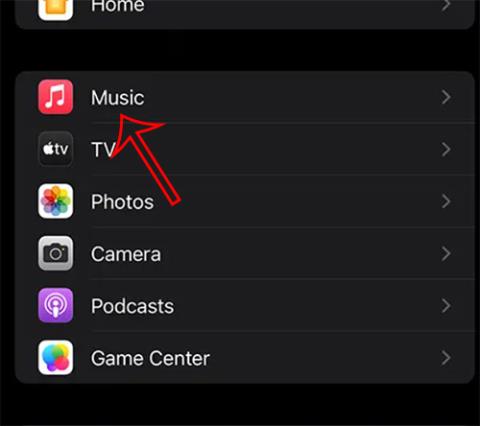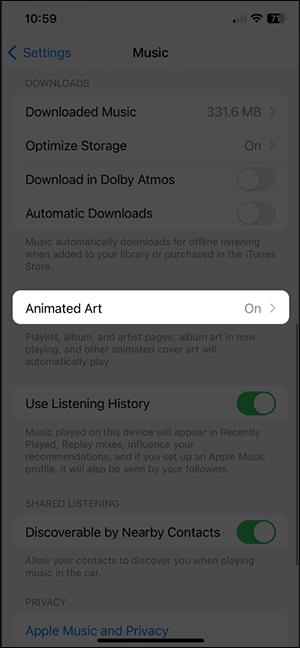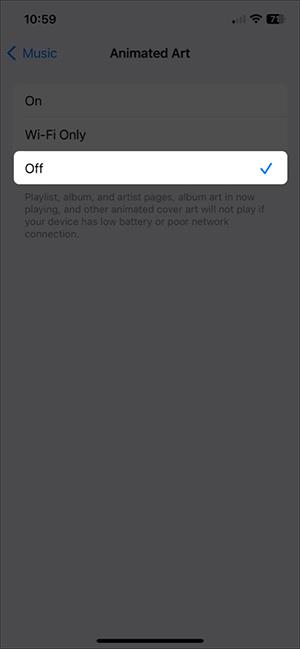Apple Music på iOS 17 har oppdaterte dynamiske albumomslag når vi hører på musikk, med vakre albumomslagseffekter. Apple Musics dynamiske albumomslagsfunksjon vil imidlertid forbruke mye plass hvis telefonen din ikke er koblet til WiFi, eller mange mennesker ikke liker den dynamiske funksjonen til coveralbum når de lytter til musikk. Artikkelen nedenfor vil veilede deg til å slå av dynamiske albumomslag på Apple Music.
Instruksjoner for å slå av dynamiske albumomslag på Apple Music
Trinn 1:
I iPhone-grensesnittet klikker du på Innstillinger og deretter på Musikk-appen for å justere.

Steg 2:
Deretter bytter du til innstillingsgrensesnittet for Apple Music-applikasjonen. Rull ned og du vil se Animert kunst-innstillingen er satt til På. På den tiden var alle albumomslagene på Apple Music i dynamisk modus. Klikk på denne innstillingen for å endre den dynamiske modusen for albumomslag på musikkspillerapplikasjonen.
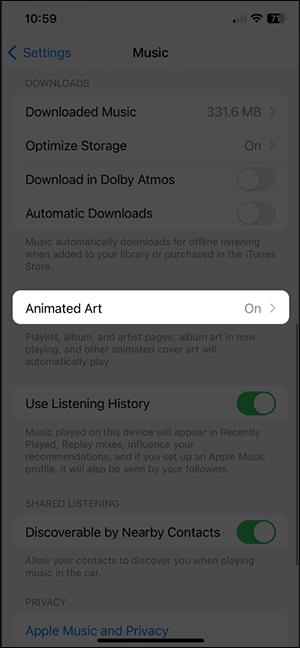
Trinn 3:
Her klikker vi Av for å slå av dynamisk albumomslagsmodus helt på Apple Music.
Hvis du vil bruke den dynamiske albumomslagsfunksjonen på Apple Music, klikker du på Wi-Fi Only for å bare bruke den når enheten er koblet til WiFi. Dette vil ikke bruke datakapasitet på telefonen.